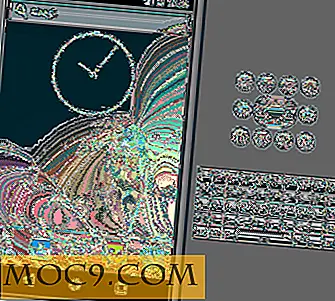Så här använder du mapphandlingar i Windows
Om du är en Mac-användare kan du vara medveten om möjligheten att använda mapphandlingar i en viss mapp. Med den här funktionen kan du ställa in händelser för de gånger som filer läggs till i mappen. Folder Actions for Windows är ett bra freeware program som kan emulera samma beteende och tillämpa mapphandlingar i Windows.
Funktioner
Mappningsåtgärder för Windows erbjuder ett antal olika åtgärder som kan kopplas till en viss mapp. Dessa inkluderar:
- Visar nya filvarningar
- Flytta eller kopiera filer automatiskt till en ny mapp
- Konvertera bildfiler
- Konvertera ljudfiler
- Konvertera videofiler
- Komprimera eller dekomprimera filer
- Användardefinierad åtgärd
Använda mapphandlingar
Även om det är ganska kraftfullt, är det också mycket enkelt att använda mapphandlingar.
1. Klicka på den gröna "+" för att lägga till en mapp som du vill använda en mapphandling till.
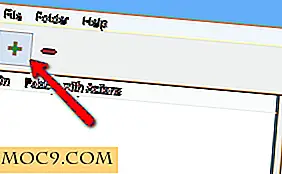
2. På den högra panelen väljer du vilken åtgärd du vill hända. Som standard är ingen åtgärd vald. I det här exemplet väljer vi "Visa ny filvarning, kopiera, flytta filer" och underalternativet "Visa ny filvarning".

3. Testa den här nya mappåtgärden genom att kopiera en fil till den. En ruta dyker upp och meddelar oss att en ny fil har detekterats och frågar om vi skulle vilja se den nya filen.

Konverteringsfunktion
Konverteringsfunktionerna för att använda mapphanteringar i Windows är mycket användbara så vi kommer att gå igenom dem i lite mer detalj.
Konvertera bildfiler Feature
Med den här funktionen kan du automatiskt konvertera från ett stort antal filtyper till JPG, TIF, BMP, PNG eller GIF och för att ställa in komprimeringsnivån (eller färgdjup beroende på filtyp). Du kan till och med lägga till en rotation i bilder och ange en slutlig utmatningsmapp för dem. Dessutom kan det ta bort filer efter bearbetning.
Konvertera ljudfiler
Ljudfiler kan automatiskt konverteras till MP3, AC3, FLAC, OGG eller WAV, och kvaliteten kan ställas in. Och igen kan filer flyttas till en ny mapp och raderas efter bearbetning.
Konvertera videofiler
Videofiler kan automatiskt konverteras till MP4, FLV, 3PG, AVI och MPEG. och igen kan kvalitetsalternativ ställas in och filer kan flyttas till en ny mapp och raderas efter bearbetning.
Användardefinierade åtgärder
Något som gör mapphandlingar särskilt kraftfulla är möjligheten att skapa en användardefinierad åtgärd. Detta gör att du kan köra en batchfil eller till och med koda en batchfil från själva programmet. Om du inte har en aning om vad en batchfil är, kanske du tycker att använda denna funktion lite utmanande. En bra liten batchfilhandledning finns tillgänglig, även om du måste känna till MS DOS-kommandon för att göra rätt användning av en batchfil under alla omständigheter.
Slutsats
Mapphanteringar för Windows är en kraftfull applikation som kan automatisera många uppgifter som du annars annars kan ha utfört manuellt. Låt oss veta i kommentarerna nedan hur du planerar att använda programvaran för att hjälpa din produktivitet och om du vet om ett annat sätt att använda mapphandlingar i Windows.



![Hur man säkert tar bort filer, mappar och hårddiskar [Windows]](http://moc9.com/img/xShredder-error.jpg)